PS如何安装cutterman快速标注插件Parker?
发布时间:2021年07月12日 14:23
使用PS进行编辑图片的时候,有的时候需要得到图片的坐标数据,更精准的处理一些图片。这就轮到我们今天要讲的主角登场了,它就是PS软件中的标注插件Parker,有了它就可以自动标注工具,可以自动计算尺寸、距离、文字的大小、阴影等信息。它可以根据你的需要进行选择,总之有了ps标注插件,你可以更好的处理图片而且十分方便、快捷。下面我们就来看看怎么才能拥有它?
步骤如下:
1.打开百度搜索“cutterman”,在搜索结果中,找到官网点击打开。
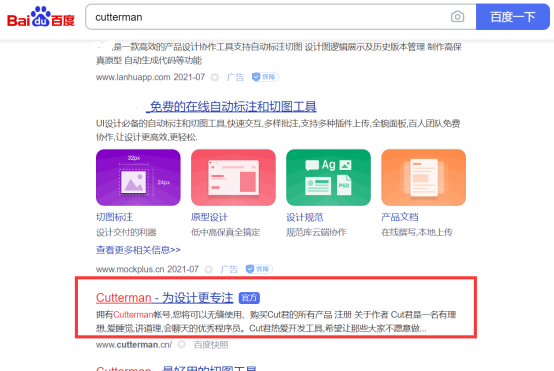
2.进入官网后,在首页点击“产品大全”,找到“Parker标注”并点击,如图所示。
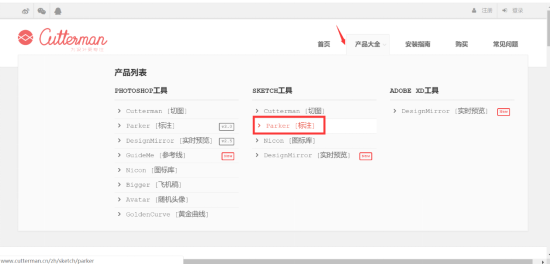
3.在出现的新的界面中,点击右侧的“下载”按钮,如图所示。
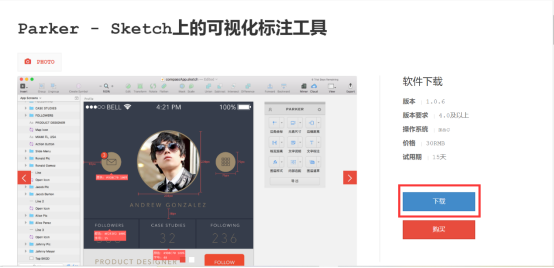
4.在下载弹窗中选择好你要下载到的位置,点击“下载”进行任务即可。

5.下载完成后,找到下载好的安装包,双击打开安装程序进行安装。
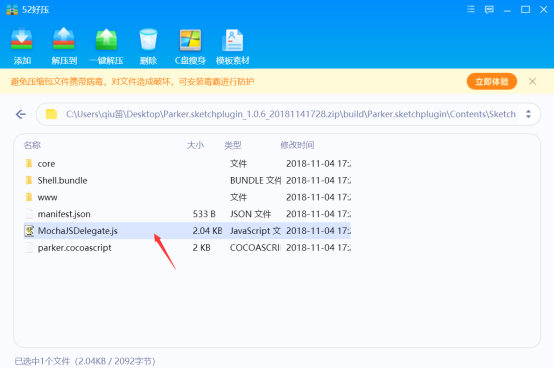
6.再重启PS软件,点击【窗口】,在菜单中打开【拓展功能】选项,选择“Parker”。
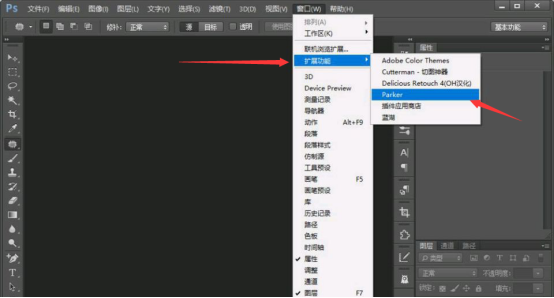
7.最后完成以上操作就打开了标注工具窗口了,你会看到有很多工具,根据自己需要选择进行使用就行。
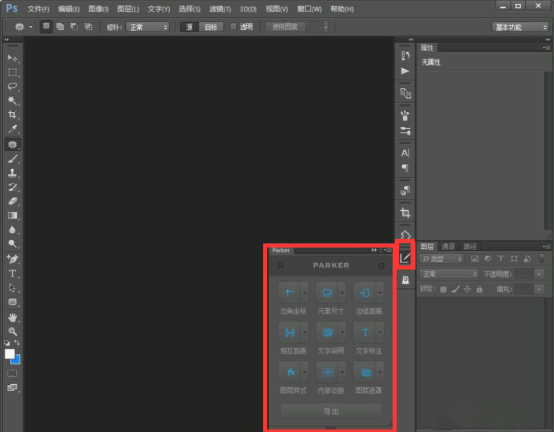
以上就是有关PS如何安装cutterman快速标注插件Parker的操作步骤,希望对大家能有所帮助,软件版本要求CC2014及以上。
本篇文章使用以下硬件型号:联想小新Air15;系统版本:win 10;软件版本:Adobe Photoshop 2021。




